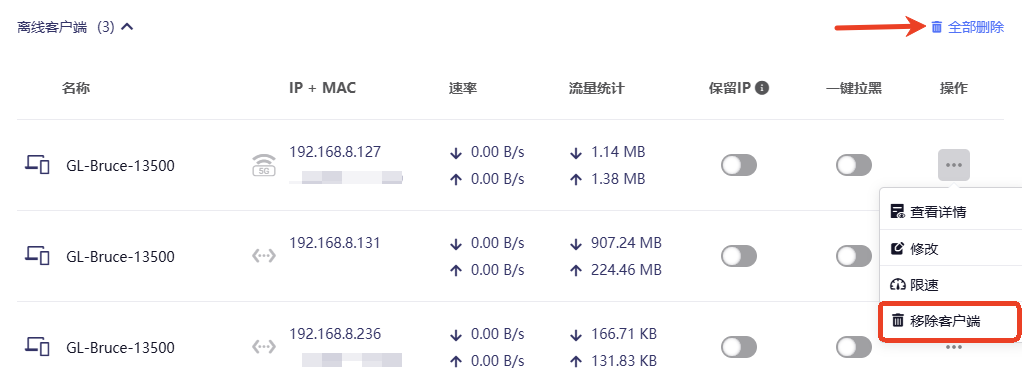客户端¶
在网络管理面板的左侧 -> 客户端,在此您可以管理连接路由器的所有客户端。
您可以看到它们的名称、IP、Mac地址、速率、流量统计,并进行一些操作。
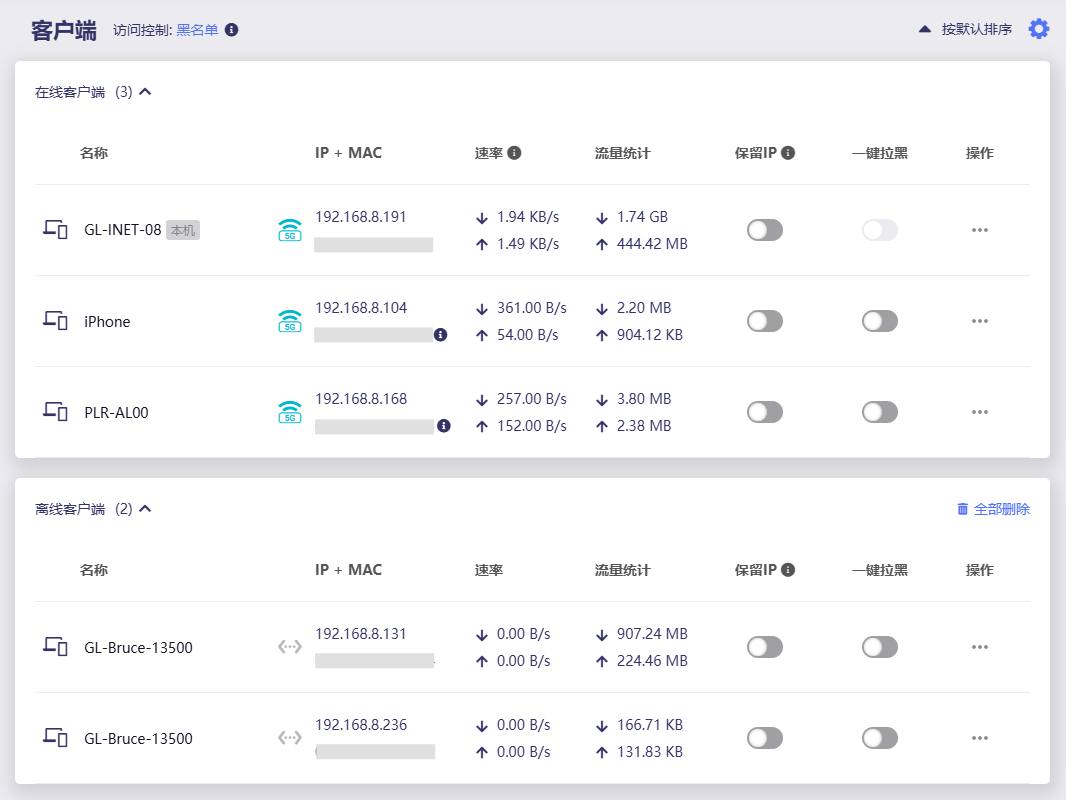
修改客户端名称和类型¶
如果要修改设备的名称和类型,请点击操作下方的 … 图标,在弹出的菜单中点击修改。
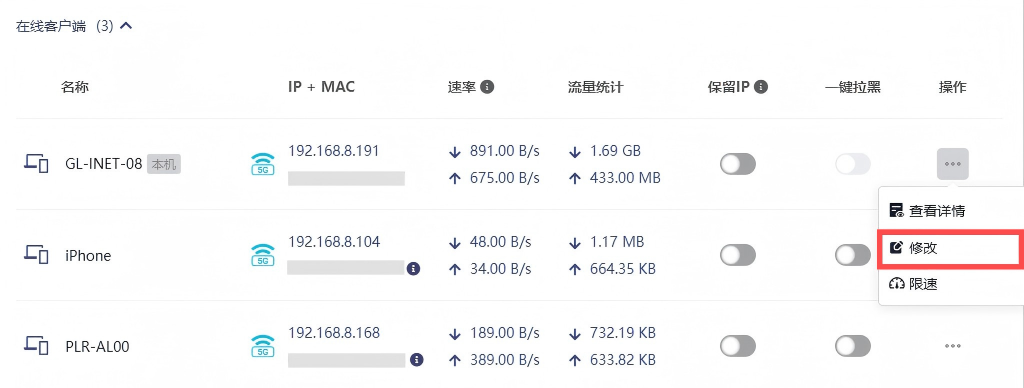
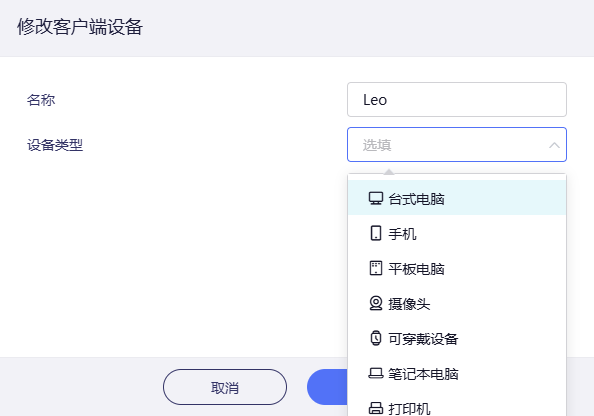
MAC地址¶
很多设备会使用随机化的MAC地址。如果客户端设备使用了随机化的MAC地址,页面会有提示。
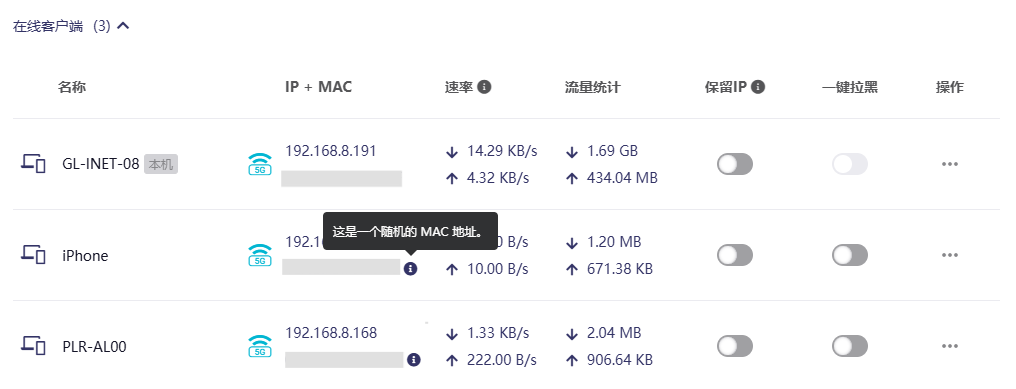
注意:这里的规则是,如果MAC地址的第二个字符是2、6、A或E(忽略大小写),则它被视为随机MAC地址。但是,某些客户端可能使用不同的规则来生成随机MAC地址,因此可能不准确。
访问控制¶
访问控制,即允许或阻止特定客户设备访问你的网络。当一台客户端设备被阻止时,它将无法访问内网与外网。
访问控制的规则默认是“黑名单”。您可以在页面上方将访问规则切换至“白名单”。
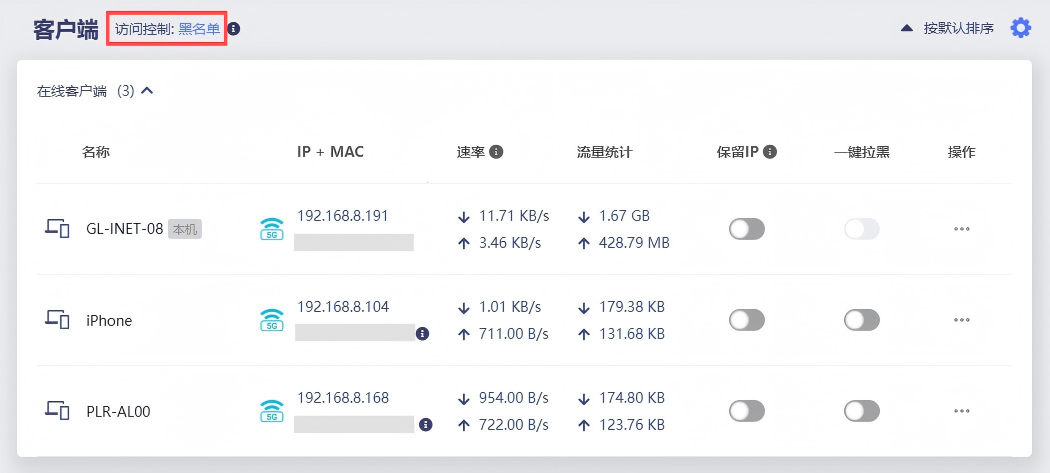
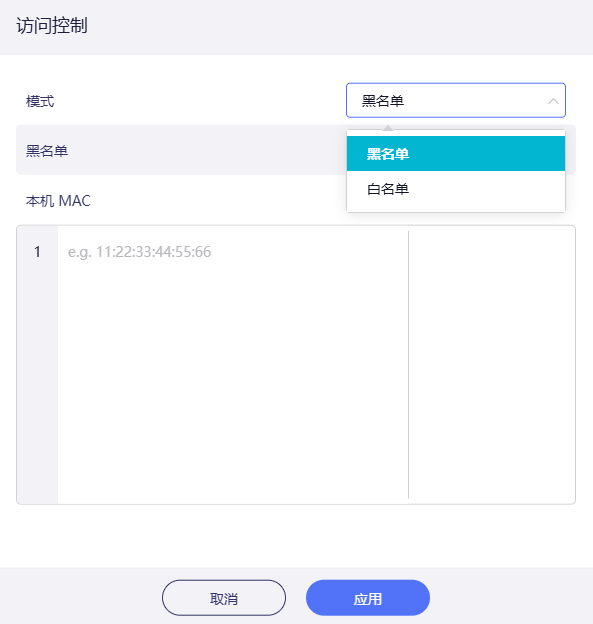
-
黑名单:MAC地址在黑名单中的设备不允许连接到此路由器。
-
白名单:只允许特定MAC地址的设备连接,适用于物联网设备和企业网络管理。
要创建黑名单,您可以手动输入MAC地址,或通过Excel表格进行批量上传。
手动输入MAC地址:在空白处逐个输入MAC地址,然后点击应用。
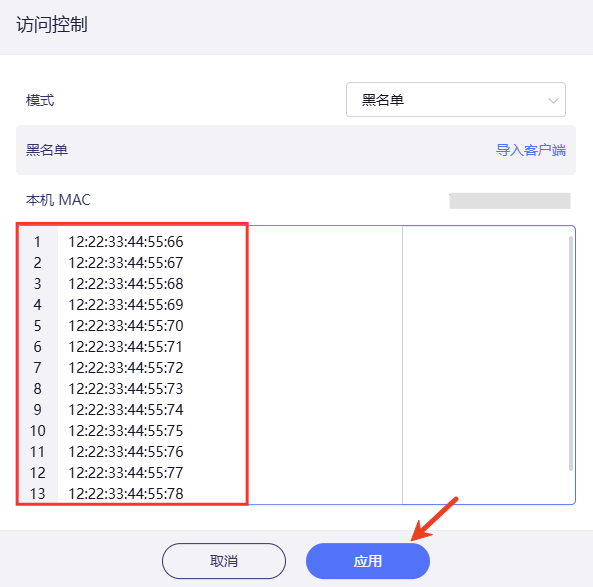
批量上传MAC地址:点击导入客户端。
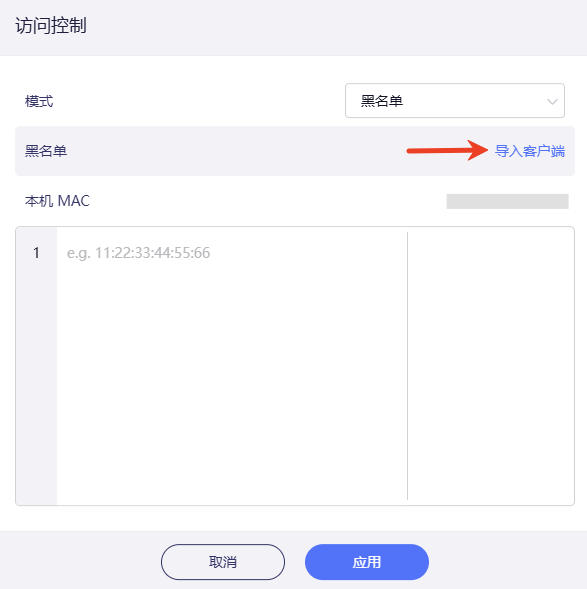
在弹出窗口中,点击下载导入模板,您会得到一个名为“mac-template.csv”的XLS工作表。
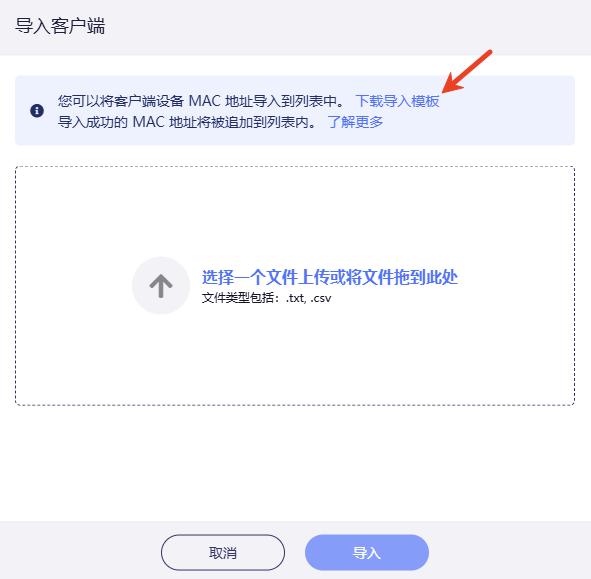
将您想要阻止的设备的MAC地址填写至表格,然后导入文件。
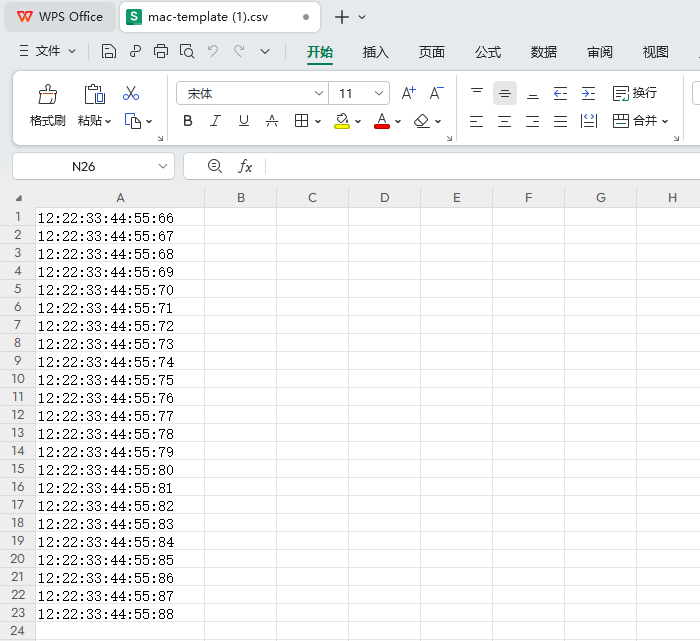
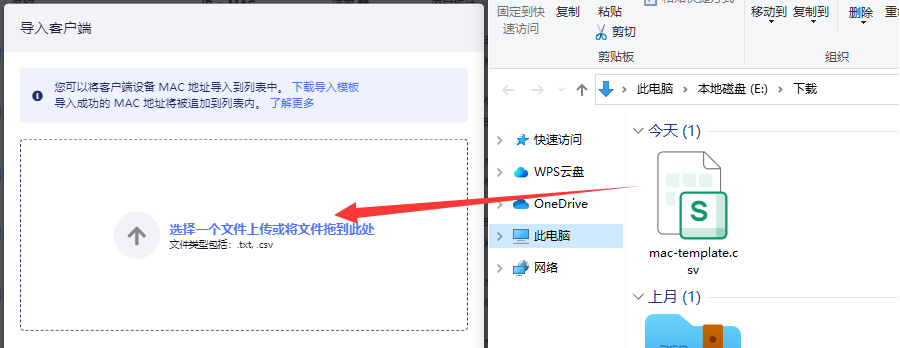
上传成功后,点击应用,即可完成MAC地址的批量导入。
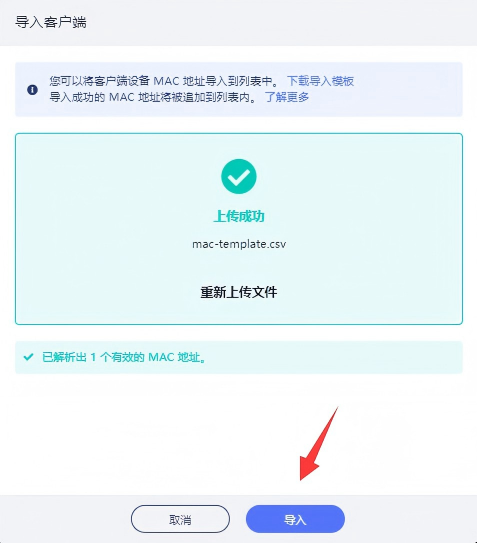
注意:阻止客户端基于该客户端设备的MAC地址,因此如果被阻止的设备在下次连接时使用不同的MAC地址,它仍然可以连接到路由器。
速率¶
客户端的速率如下图所示。
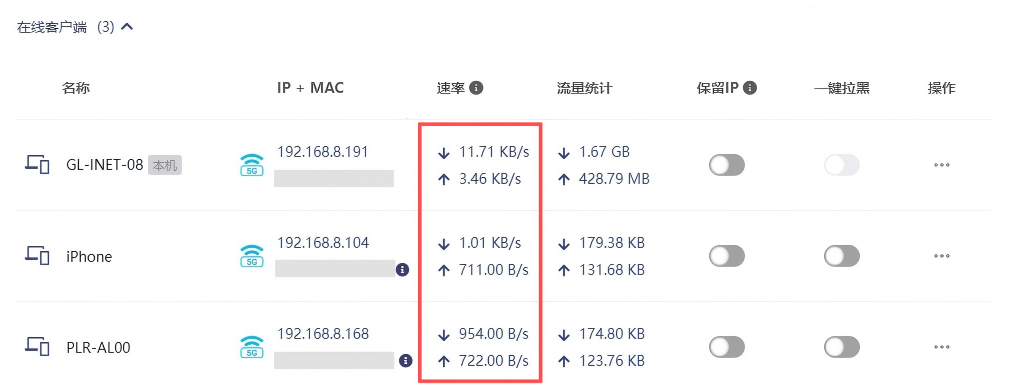
这里的速度是3分钟以上的平均速度。
- 打开当前页面10秒钟,显示最后10秒钟的平均速度。
- 打开当前页面30秒,显示最近30秒的平均速度。
- 打开当前页面60秒,显示最近60秒的平均速度。
- 打开当前页面3分钟,显示最近3分钟的平均速率。
- 打开当前页面10分钟,显示最近3分钟的平均速率。
保留IP¶
如果想要一键为客户端预留IP地址,可在该设备的右侧点击保留IP。
注意:此功能自v4.8版本可用。
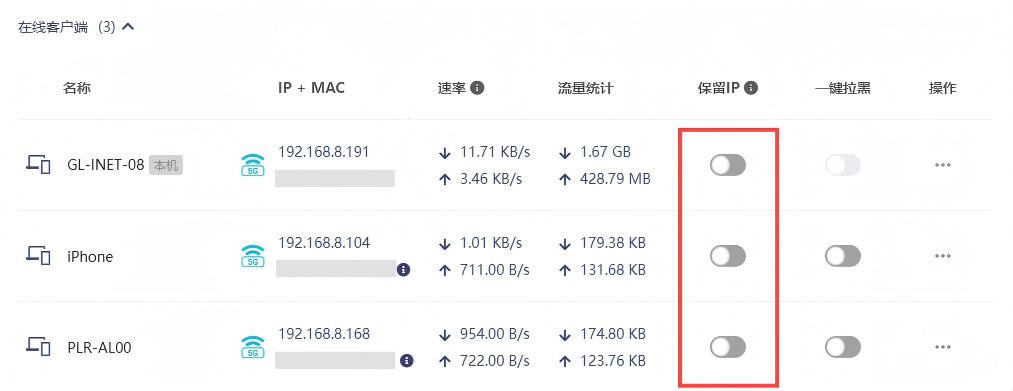
一键拉黑¶
如果想要快速禁止某台客户端设备连接,可在该设备的右侧点击一键拉黑,禁止该设备连接。
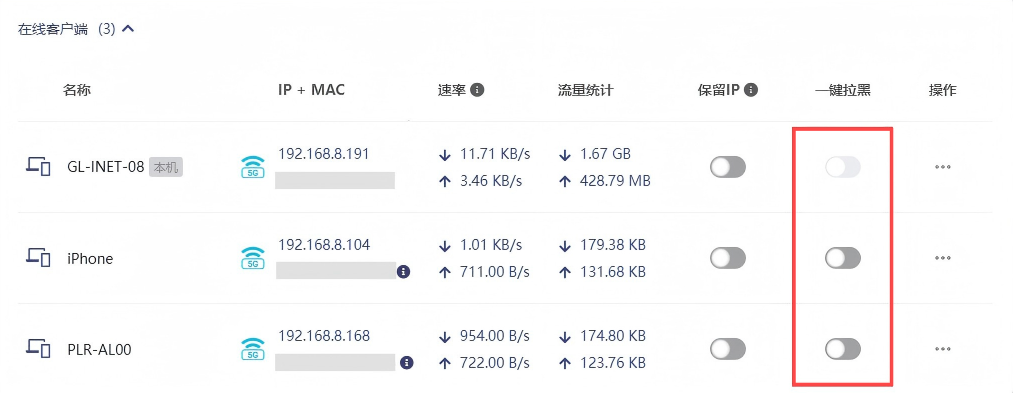
排序¶
当前排序方式显示在右上角,点击可以切换其他排序方式。
默认排序方式:
- 本机总是在顶部
- 在线客户端,按连接时间排序,最新连接的客户端在上方。
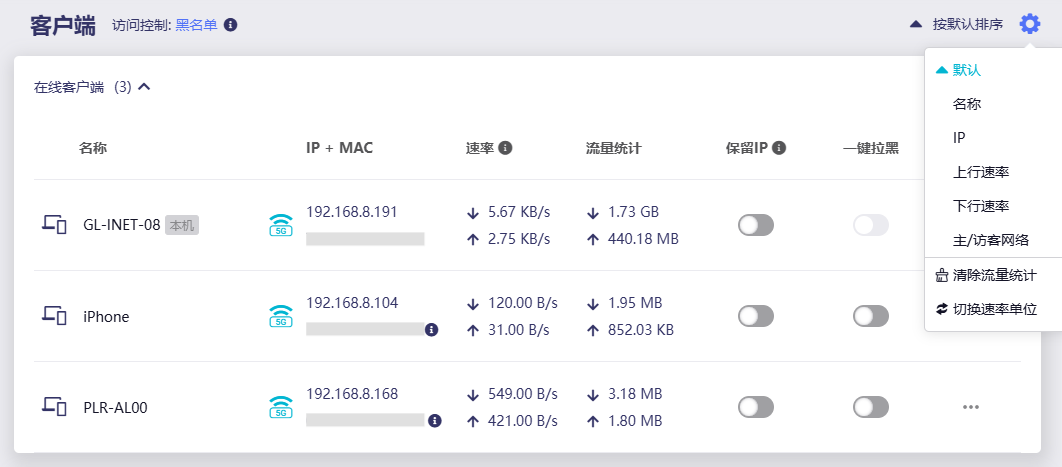
限速¶
如果想要对某台客户端设备进行限速,请点击操作下方的 … 图标,在弹出的菜单中点击限速。
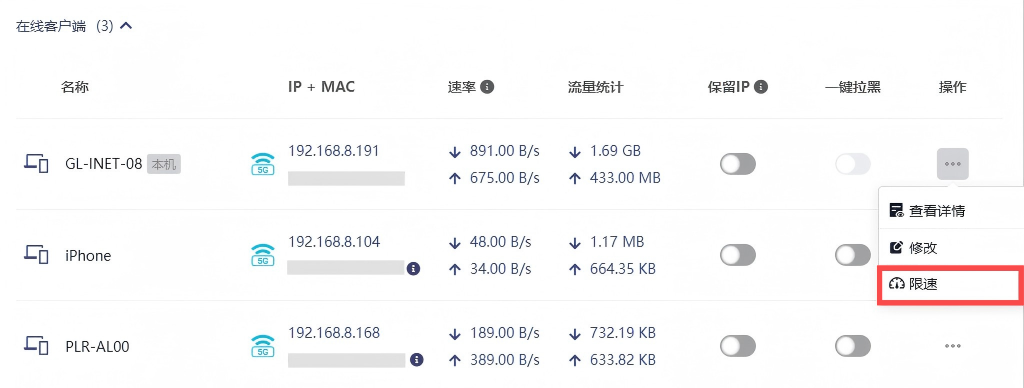
在弹出窗口中,输入您期望的上下行速度,最后点击应用即可完成限速。
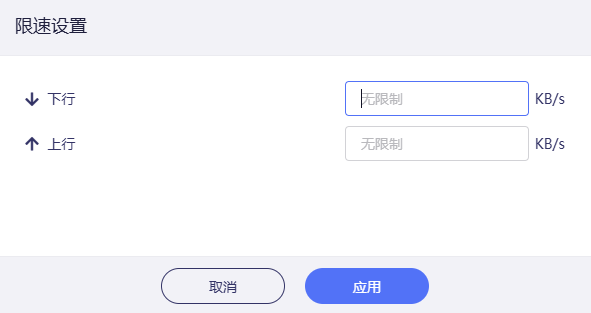
如果客户端应用了速度限制,其速度的向上和向下箭头将变为黄色。
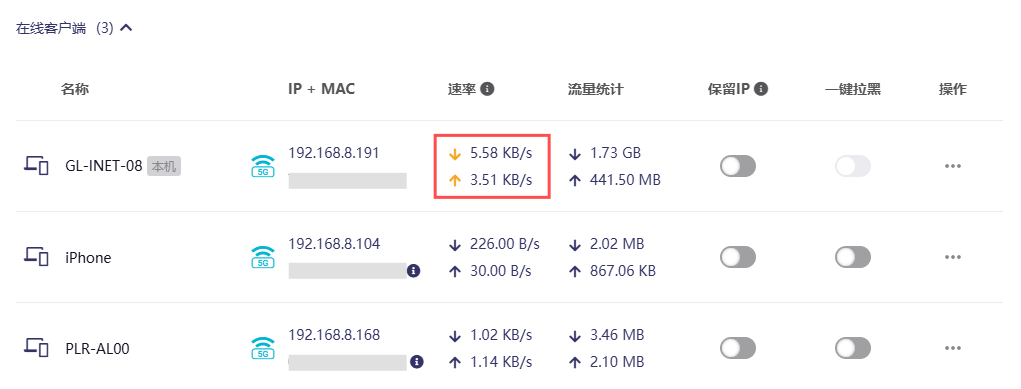
如果要取消限速,请点击操作下方该设备对应的 … 图标,在弹出的菜单中点击取消限速。
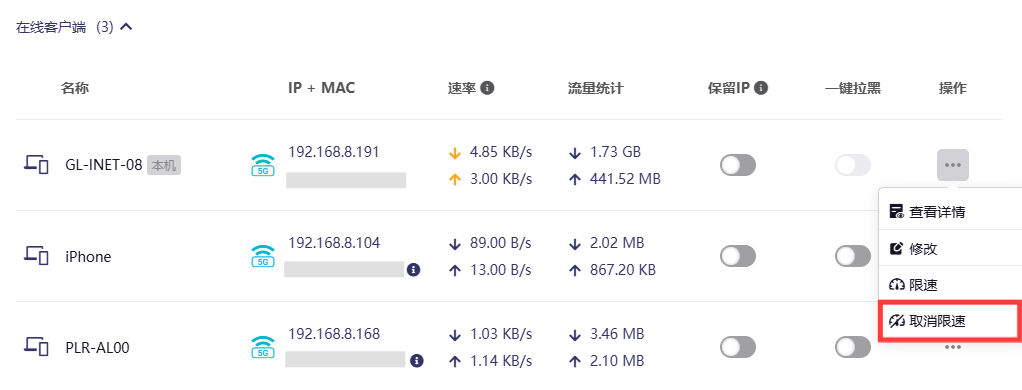
移除离线客户端¶
在离线客户端部分,您可以点击顶部的全部删除,移除全部离线客户端。
如果要删除特定的客户端,请点击操作下方的 … 图标,在弹出的菜单中点击移除客户端。